彻底解决SysFader:IEXPLORE.EXE应用程序错误
?彻底解决SysFader:IEXPLORE.EXE应用程序错误2010-08-28 10:55:20
?
在查找的过程中我发现有些IE7浏览器也会出现这个问题。不过最终还是找到了解决的办法,下面icech就把解决这个问题的几个方法都列一下,没准哪个对你有用呢!
1、重新注册dll文件
一般这个办法是解决某些系统dll文件错误的方法,很多遇到“内存不能为read或written”的问题都能通过这个办法来解决,icech首先想到的也是这个方法,但是最终结果失败!
“开始->输入cmd”,然后把下面的代码粘帖进去。
for %a in (%windir%/system32/*.dll) do regsvr32.exe /s %a
for %b in (%windir%/system32/*.ocx) do regsvr32.exe /s %b
然后就是不停的注册滚动屏幕,知道结束。
2、修改计算机性能设置
鼠标右键“我的电脑”,选择“属性”,在系统属性中选择“高级”选项卡,点击性能下的“设置”按钮,选择“调整为最佳性能”,然后确定。
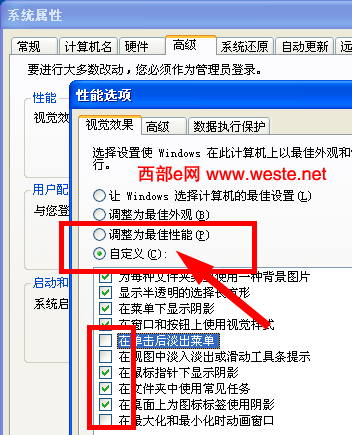
?
如果这个时候再运行IE8浏览器不出现SysFader:IEXPLORE.EXE应用程序错误,那么就可以判定是这里的错误,在外国一个论坛上介绍只要去掉下面4个选项就可以解决:淡入淡出或滑动菜单到视图、在单击后淡出菜单、在视图中淡入淡出或滑动工具条提示、在最大化和最小化时动画窗口。这些其实都是与显卡相关的动画效果。不过这个方法icech也测试失败!
3、删除IE8浏览器的更新
icech个人认为这个方法是最不可靠的了,但是有些网友说这样能够解决SysFader的错误,所以icech就试了一下,结果也是失败!
?
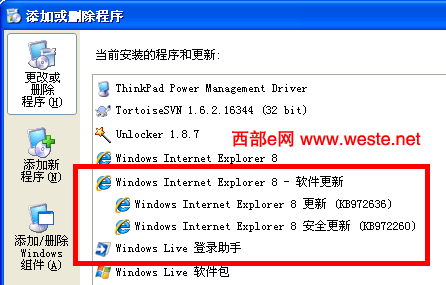
?
4、删除“工具栏和扩展”
其实有个解决方案是取消IE8中所有的“工具栏和扩展”,方法是打开IE8,找到“工具 -> Internet选项 -> 程序 -> 管理加载项 -> 工具栏和扩展”,去掉这里所有没用的扩展与工具栏。这个方法其实比较麻烦,要一个一个禁用。所以icech没有测试这个方法,但是觉得可能管用,如果icech提供的其他方法都不行,那么你就试试这个吧!
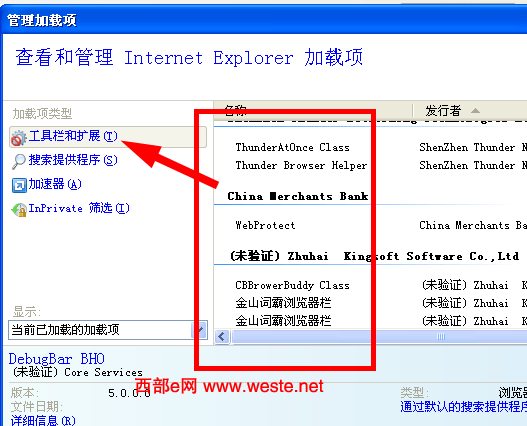
?
5、去掉“启用第三方浏览器扩展”
打开IE8,找到“工具 -> Internet选项 -> 高级 -> 浏览 -> 启用第三方浏览器扩展*”,取消选中后重新启动IE8浏览器。icech就是使用了这个方法解决的SysFader错误!成功。
?
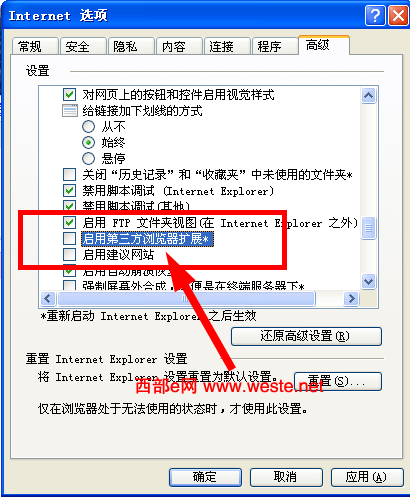
?
希望这篇文章对你有用,也希望如果想收藏或者转载本文,请注明来源于西部e网(weste.net),西部e网将为大家奉献更多原创软件操作技巧文章,谢谢!
?
?
PS:我先用了第一个方法,没管用,然后用了第五个方法,去掉“启用第三方浏览器扩展”成功了,忍了大半年了,终于找到解决办法了!